Excel'de Veri Akışı Oluşturucu eklentisiyle gerçek zamanlı verileri görselleştirmek için, bir mikrodenetleyiciye bağlanmanız ve kodu ona göndermeniz gerekir.
Kodu Gönderme
Canlı verileri görselleştirebilmek için önce kodu mikrodenetleyici kartınıza göndermeniz gerekir. Bu kod, algılayıcı veya algılama özellikli cihaz tarafından gönderilen sinyalleri yorumlar.
Arduino
-
Microsoft Store'dan Arduino IDE'sini yükleyin.
-
Arduino kod dosyalarını ilgili Hacking STEM ders planından indirin.
-
İndirdiğiniz dosyayı açarak Arduino uygulamasını başlatın.
-
Arduino uygulamasında şunları seçin: Tools > Port > COM 3 (Arduino/Genuino Uno). Bağlantı noktanız COM3'ten farklı olabilir.
-
Tools > Board: Arduino/Genuino Uno öğesini seçin.
-
Kodu mikrodenetleyici kartına yüklemek için yuvarlak sağ ok düğmesine tıklayın.
micro:bit
-
.hex kod dosyalarını ilgili Hacking STEM ders planından indirin.
-
USB kablosunu kullanarak micro:bit cihazınızı bilgisayarınıza takın. mbed sürücüsünü yükleyin.
-
Dosya Gezgini'nde micro:bit cihazına gidin. Flash sürücü veya sabit sürücü gibi bir dış depolama cihazı olarak gösterilir.
-
İkinci bir Dosya Gezgini penceresi açın ve İndirilenler klasörüne gidin. Her iki pencereyi de gördüğünüzden emin olun.
-
İndirilenler klasöründe .hex dosyasını seçin ve ardından dosyayı micro:bit penceresine sürükleyin.
-
LED ışığı göz kırpmayı bıraktığında, kod micro:bit mikrodenetleyici kartına yüklenmiş demektir.
Artık Excel'e verilerinizin akışını yapmaya başlamanın zamanı gelmiştir.
Mikrodenetleyiciyi bağlama
Mikrodenetleyiciyi (Arduino, micro:bit) belirtmek için Bir Cihaz Bağlayın'ı seçin. Bilgisayarınıza takılı durumda olan cihazı seçmenizi sağlayacak bir alt menü gösterilir.
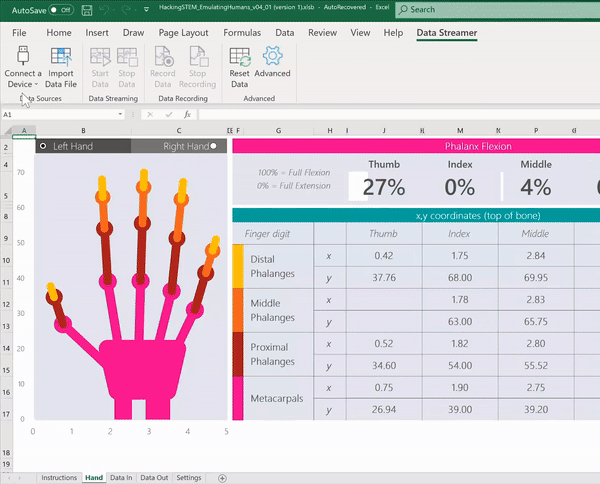
Hiçbir cihaz görmüyorsanız veya cihazınız listelenmiyorsa, bilgisayarınıza uyumlu bir cihazın bağlandığından ve gerekli sürücülerin yüklendiğinden emin olun. Cihazınız, siz bağladıktan sonra otomatik olarak gösterilecektir.
Daha fazla yardım mı gerekiyor?
Her zaman Excel Teknik Topluluğu sayfasında bir uzmana soru sorabilir veya Topluluklar sayfasından destek alabilirsiniz.
Ayrıca Bkz:
Veri Akışı Oluşturucu eklentisini etkinleştirme
Veri Akışı Oluşturucu eklentisiyle gerçek zamanlı veri akışını başlatma










